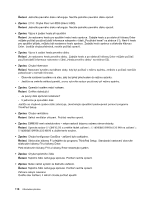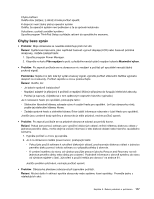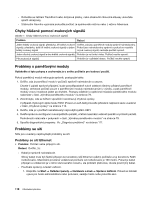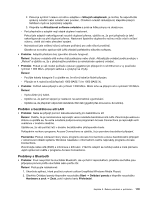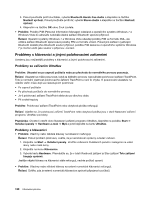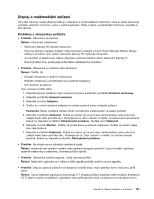Lenovo ThinkPad Edge E425 (Czech) User Guide - Page 139
Displej a multimediální zařízení, Problémy s obrazovkou počítače
 |
View all Lenovo ThinkPad Edge E425 manuals
Add to My Manuals
Save this manual to your list of manuals |
Page 139 highlights
Displej a multimediální zařízení Tato část zahrnuje nejobvyklejší problémy s displejem a multimediálními zařízeními, které se týkají obrazovky počítače, externího monitoru, zvuku a optické jednotky. Máte-li zájem o podrobnější informace, projděte si tato témata. Problémy s obrazovkou počítače • Problém: Obrazovka je prázdná. Řešení: Postupujte následovně: - Stisknutím klávesy F6 zapnete obrazovku. - Pokud je připojen napájecí adaptér nebo pracujete na baterii a ikona Power Manager Battery Gauge indikuje, že baterie není vybitá, stisknutím klávesy F8 zvyšte jas obrazovky. - Je-li počítač ve spánkovém režimu, přepněte z pohotovostního režimu stisknutím klávesy Fn. - Pokud problém trvá, postupujte podle řešení následujícího problému. • Problém: Obrazovka je nečitelná nebo zkreslená. Řešení: Ověřte, že: - Ovladač obrazovky je správně instalovaný. - Rozlišení obrazovky a počet barev jsou správně nastaveny. - Typ monitoru je správný. Tato nastavení ověřte takto: 1. Klepněte pravým tlačítkem myši na pracovní plochu a klepněte na tlačítko Rozlišení obrazovky. 2. Klepněte na tlačítko Upřesnit nastavení. 3. Klepněte na kartu Adaptéry. 4. Ověřte, že v okně vlastností adaptéru je uveden správný název ovladače zařízení. Poznámka: Název ovladače zařízení závisí na videočipu instalovaném ve vašem počítači. 5. Klepněte na tlačítko Vlastnosti. Pokud se zobrazí výzva pro heslo administrátora nebo potvrzení, zadejte heslo nebo potvrďte akci. Podívejte se na „Stav zařízení" a ověřte, že zařízení pracuje správně. Pokud ne, klepněte na tlačítko Odstraňování problému. Zavřete okno Vlastnosti. 6. Klepněte na kartu Monitor. Ověřte, že kvalita barev je správně nastavena. Ověřte, že ostatní údaje jsou také správné. 7. Klepněte na tlačítko Vlastnosti. Pokud se zobrazí výzva pro heslo administrátora nebo potvrzení, zadejte heslo nebo potvrďte akci. Podívejte se na „Stav zařízení" a ověřte, že zařízení pracuje správně. Pokud ne, klepněte na tlačítko Odstraňování problému. • Problém: Na obrazovce se zobrazují nesprávné znaky. Řešení: Instalovali jste operační systém nebo aplikační program správně? Jsou-li systém i aplikace správně instalovány a nastaveny, nechejte počítač opravit. • Problém: Obrazovka zůstává zapnuta, i když vypnete počítač. Řešení: Stisknutím vypínače na 4 vteřiny a déle vypněte počítač; poté ho znovu zapněte. • Problém: Vždy po zapnutí počítače na obrazovce chybějí body, mají vybledlou barvu nebo jsou příliš jasné. Řešení: Toto je vlastnost typická pro technologii TFT. Displej počítače obsahuje velké množství tranzistorů (TFT). Malé množství chybějících, vybledlých nebo příliš jasných bodů na obrazovce je obvyklým jevem. Kapitola 9. Řešení problémů s počítačem 121